IMessage не отправляет? Вы когда-нибудь получали всплывающее сообщение типа «Необходимо отправить iMessage для отправки этого сообщения»? Существует множество сообщений от пользователей iOS об ошибке или сбое iMessage. Протокол iMessages не включен. Ваш iPhone плохо подключен к сети. Когда вы сталкиваетесь с такими проблемами с iMessage, что будет делать для исправления iMessage? В этой статье мы хотели бы познакомить вас с несколькими методами, которые помогут вам исправить «iMessage должен быть включен для отправки этого сообщения» или другие проблемы с iMessage.
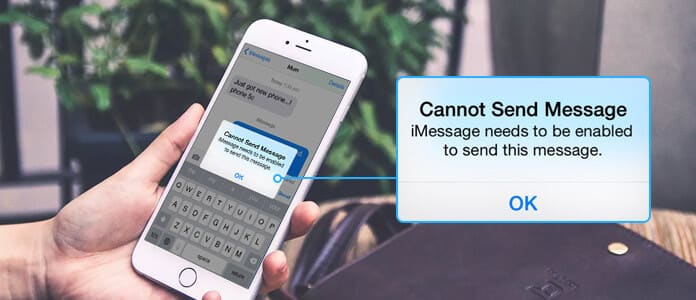
IMessage не отправляется
Фактически, многие причины могут привести к тому, что iMessage не работает или не активируется на iPhone или iPad. Вначале, чтобы исправить проблему с отправкой iMessages на iPhone, сначала убедитесь, что на вашем iPhone активирована функция iMessage. Разблокируйте iPhone, откройте приложение «Настройки» и нажмите «Сообщения». Установите опцию «IMessage» в положение «On». Если проблема с отправкой iMessage по-прежнему не решена, продолжайте чтение.

Существует вероятность того, что сервер Apple iMessage не работает, никто не может использовать функцию iMessage для отправки сообщения. Это может быть причиной, по которой вы получаете «iMessage должен быть включен для отправки этого сообщения» на вашем iPhone. Такая ситуация встречается редко, но она может существовать. Вы можете проверить, не отключены ли какие-либо из онлайн-сервисов Apple, проверив Страница состояния системы Apple, На сайте Apple System Status должна быть предоставлена последняя информация о состоянии iMessage, а также других служб iOS.
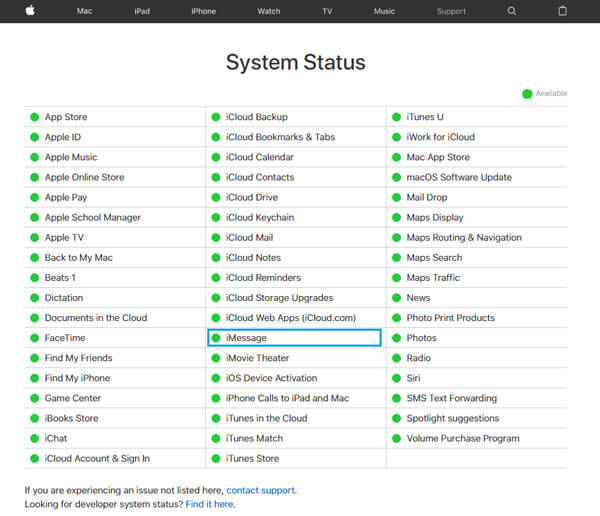
Перезагрузка iPhone - это очень простой и эффективный способ решения многих проблем. Простая перезагрузка iPhone может привести к тому, что iPhone не будет иметь проблемы с iMessage. Возможно, вы не сможете выключить свой iPhone на долгое время, так что сервис iMessage может работать не так хорошо. Просто перезагрузите iPhone, удерживая и одновременно нажимая клавиши «Питание» и «Домой». После этого вы можете попробовать отправить iMessage, чтобы увидеть, что проблема была решена.
Вам может понадобиться: Как исправить iMessages не работает на Mac.
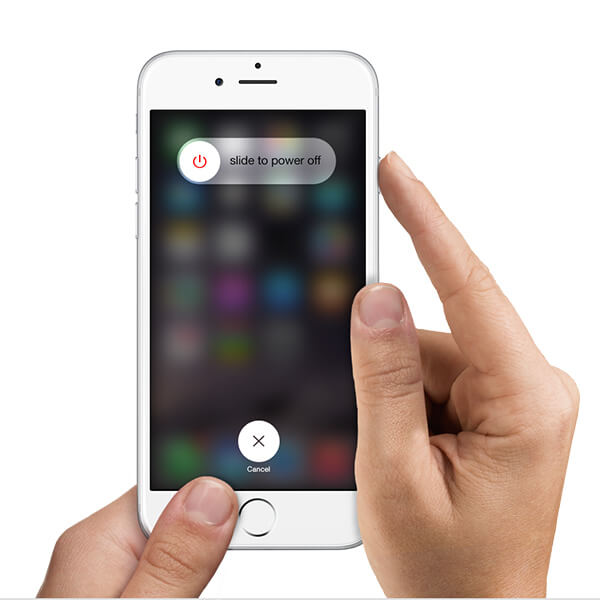
iMessage - это отличная функция, которая позволяет отправлять текстовые сообщения между iPhone, iPad, iPod и Mac бесплатно. При одном условии, вы должны установить свои устройства iOS в хорошем сетевом соединении. Поэтому, когда iPhone не может отправлять сообщения, вам может потребоваться проверить соединение для передачи данных. Вы знаете, что для отправки или получения сообщений необходимо подключение для передачи данных, поэтому вы должны убедиться, что у вас есть подключение для передачи данных 4G / 3G или сеть Wi-Fi.
Разблокируйте iPhone и перейдите в приложение «Настройки». Убедитесь, что «Сотовые данные» включены.

На вашем iPhone. Перейдите в приложение «Настройки» и убедитесь, что ваш iPhone подключен к сети WLAN / Wi-Fi.

Все еще не работает? Вы также можете сбросить настройки сети своего iPhone, и проблема с iMessage может быть решена. Перейдите в «Настройки» и нажмите «Общие»> «Сброс»> «Сбросить настройки сети».

Если вы включили протокол iMessage и не имеете ничего общего с сетевым подключением, попробуйте сбросить iMessage, чтобы убедиться, что проблема с отправкой iMessage не была решена или нет.
1Откройте приложение «Настройки» и нажмите «Сообщения». Установите флажок «Отправить и получить».
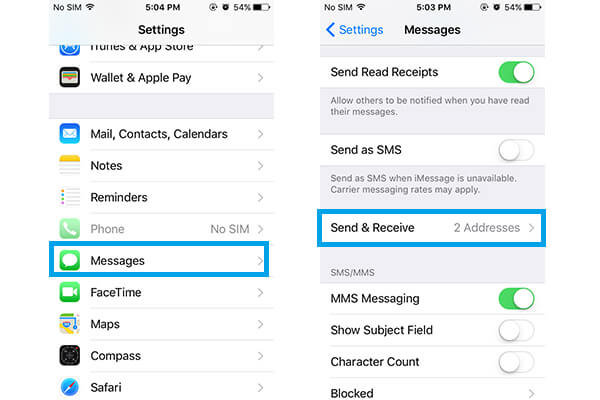
2Снимите флажок с адреса электронной почты в разделе «ВЫ МОЖЕТЕ ДОСТУПИТЬ ПО СООБЩЕНИЮ НА».
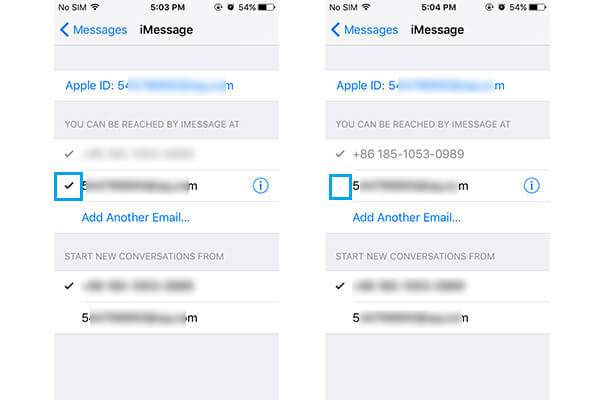
3Нажмите на свой Apple ID и выберите «Выйти». Перезагрузите iPhone, активировать "IMessage" в «Настройках» и войдите в него, используя свой Apple ID.
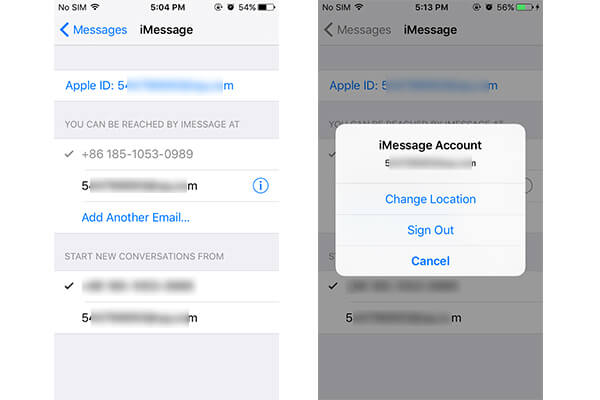
4Перейдите в «Настройки»> «Сообщения»> «Отправить и получить» и нажмите на адрес электронной почты, который можно использовать для iMessages.
И последнее, но не менее важное: вам может понадобиться восстановить ваш iPhone. к жесткий сброс iPhone, вы можете выбрать один из способов, которые мы покажем вам ниже. Но перед этим лучше сделать резервную копию iPhone.

1Запустите последний iTunes и подключите свой iPhone к компьютеру.
2Нажмите на значок вашего iPhone, а затем нажмите «Восстановить iPhone ...». Убедитесь, что вы отключили функцию «Найти мой iPhone».
3Выберите подходящий файл резервной копии iTunes и нажмите «Восстановить».
Сброс настроек iPhone к заводским настройкам может быть хорошим способом решения проблемы с отправкой iMessages. Для этого вы можете предпринять следующие шаги.

1Перейдите в «Настройки» и нажмите «Общие»> «Сброс»> «Стереть все содержимое и настройки».
2Нажмите «ОК» и подтвердите полный сброс iPhone до заводских настроек. После этого ваш iPhone вернется в совершенно новое состояние. И у вас есть большой шанс избавиться от условия, что iPhone не отправляет iMessages.
Восстановление iPhone - это хороший способ iMessage не отправлять фотографии, iMessage вышел из строя и другие вопросы. Рекомендуется лучший способ помочь вам восстановить iPhone с помощью FoneEraser. FoneEraser является эффективным программным обеспечением для стирания данных iOS. В течение нескольких кликов вы можете безопасно сбросить настройки iPhone.
1 Запустите FoneEraser и подключите ваш iPhone к компьютеру через USB-кабель.

2Три уровня стирания (низкий, средний и высокий) доступны для выбора.

3Нажмите кнопку «Пуск» и приготовьтесь стереть все с вашего iPhone.

В этой статье мы в основном обсуждаем, почему ваш iPhone получает «iMessage необходимо включить для отправки этого сообщения», и показываем вам несколько полезных способов помочь вам справиться с iMessage, не отправляя проблемы. Если у вас есть другие лучшие решения, пожалуйста, оставьте нам сообщение.